Cómo eliminar contactos de Samsung Galaxy S3?
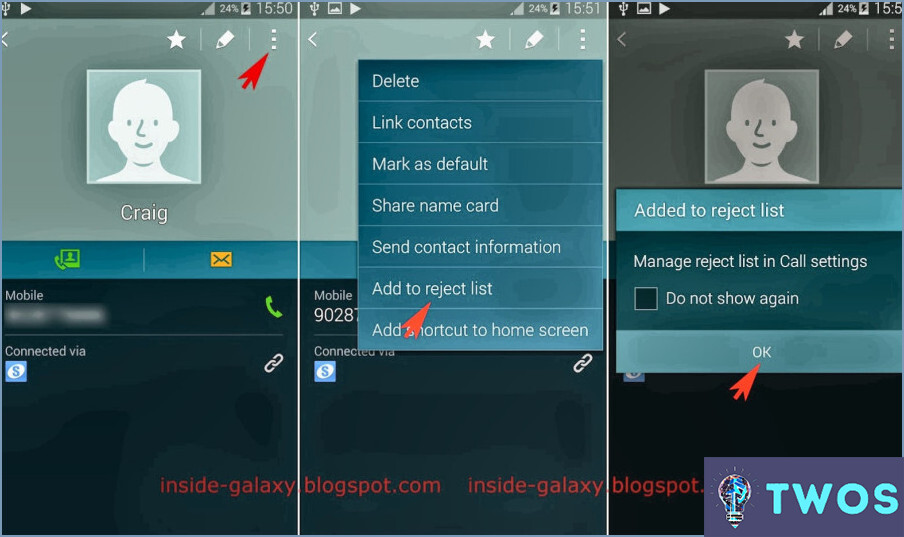
Eliminar contactos de tu Samsung Galaxy S3 es un proceso sencillo que se puede hacer en pocos pasos. A continuación te explicamos cómo hacerlo:
- Abre la aplicación Contactos: La app Contactos se encuentra normalmente en tu pantalla de inicio o en el cajón de aplicaciones. Toca sobre ella para abrirla.
- Selecciona el contacto que deseas eliminar: Desplázate por tu lista de contactos y busca el contacto que quieres eliminar. Pulse sobre su nombre para abrir sus datos de contacto.
- Pulsa el botón Eliminar: Una vez que estés en los detalles del contacto, deberías ver un icono de papelera o un botón Eliminar. Púlsalo para eliminar el contacto.
- Confirme la eliminación: Aparecerá un mensaje emergente pidiéndole que confirme que desea eliminar el contacto. Pulse sobre "OK" para confirmar.
- Repita el proceso para otros contactos: Si desea eliminar varios contactos, simplemente repita el proceso para cada uno de ellos.
Es importante tener en cuenta que eliminar un contacto de tu Samsung Galaxy S3 también lo eliminará de cualquier cuenta sincronizada, como las cuentas de Google o Samsung. Si eliminas accidentalmente un contacto, normalmente puedes recuperarlo comprobando la papelera o la papelera de reciclaje de tu cuenta.
En resumen, para eliminar un contacto de tu Samsung Galaxy S3, abre la aplicación Contactos, selecciona el contacto que deseas eliminar, pulsa el botón Eliminar, confirma la eliminación y repite el proceso para cualquier otro contacto que desees eliminar.
¿Cómo administro los contactos en el Samsung Galaxy s3?
Gestionar los contactos en tu Samsung Galaxy S3 es fácil y sencillo. Aquí hay algunas maneras de hacerlo:
- Usando la lista de contactos en la pantalla de inicio: Puedes añadir, editar y eliminar contactos directamente desde la lista de contactos de la pantalla de inicio. Simplemente toca el contacto que deseas gestionar y verás las opciones para editar, eliminar o compartir el contacto.
- Uso de la aplicación Contactos integrada: La aplicación Contactos de tu Samsung Galaxy S3 te permite gestionar tus contactos con más detalle. Puedes añadir nuevos contactos, importar/exportar contactos, fusionar contactos duplicados y mucho más. Para acceder a la aplicación Contactos, simplemente pulsa en el icono Contactos de la pantalla de inicio.
- Sincronizar contactos con Google: También puedes sincronizar tus contactos con tu cuenta de Google, lo que facilita la gestión de tus contactos en varios dispositivos. Para ello, ve a Ajustes > Cuentas y sincronización > Google, y asegúrate de que la opción "Sincronizar contactos" está activada.
Utilizando estos métodos, podrás gestionar fácilmente tus contactos en tu Samsung Galaxy S3.
Cómo edito los contactos en mi teléfono Samsung?
Para editar contactos en tu teléfono Samsung, sigue estos sencillos pasos:
- Abra la aplicación Contactos.
- Toca las tres líneas de la esquina superior izquierda.
- Desplácese hacia abajo hasta la lista de contactos y toque el contacto que desea editar.
- Toque el botón Editar en la esquina superior derecha.
- Realice los cambios necesarios en la información de contacto.
- Toque Guardar para guardar los cambios.
Para eliminar un contacto, siga estos pasos:
- Abra la aplicación Contactos.
- Desplácese hacia abajo hasta la lista de contactos y toque el contacto que desea eliminar.
- Toca el botón Eliminar en la esquina superior derecha.
- Confirme que desea eliminar el contacto.
Ya está. Ahora ya sabes cómo editar y eliminar contactos en tu teléfono Samsung.
Cómo elimino los contactos duplicados?
Para eliminar contactos duplicados en tu iPhone o dispositivo Android, tienes varias opciones. Una forma es utilizar la herramienta de eliminación de contactos integrada en el dispositivo. En un iPhone, ve a la aplicación Contactos, selecciona el contacto duplicado y toca "Editar". Desplázate hacia abajo y pulsa "Eliminar contacto". En un dispositivo Android, ve a la aplicación Contactos, selecciona el contacto duplicado y toca los tres puntos de la esquina superior derecha. A continuación, toca "Eliminar". Otra opción es utilizar la herramienta de eliminación de contactos de iCloud si tienes un iPhone. Accede a iCloud.com, selecciona "Contactos" y haz clic en el contacto duplicado. A continuación, haz clic en el icono del engranaje y selecciona "Eliminar". En un dispositivo Android, puedes utilizar Contactos de Google para fusionar o eliminar contactos duplicados.
¿Dónde se almacenan mis contactos en mi teléfono Samsung?
Tu teléfono Samsung almacena tus contactos en un archivo llamado "Contactos". Para localizar este archivo, ve a "Ajustes" del teléfono, selecciona "Teléfono" y, a continuación, "Contactos". Desde ahí, puedes ver, editar y gestionar tus contactos. Además, puedes optar por sincronizar tus contactos con tu cuenta de Google o con otros servicios en la nube para asegurarte de que tienen una copia de seguridad y de que puedes acceder a ellos fácilmente desde otros dispositivos. Es importante hacer copias de seguridad periódicas de tus contactos para evitar perderlos en caso de avería o pérdida del teléfono. También puedes exportar tus contactos a un archivo CSV para guardarlos.
¿Por qué mis contactos están duplicados en mi Samsung?
Si estás experimentando contactos duplicados en tu dispositivo Samsung, hay algunas razones posibles. Una de las razones más comunes es tener varias cuentas de Samsung. Si has iniciado sesión en tu cuenta de Samsung en diferentes dispositivos, es posible que tus contactos se hayan sincronizado en todos los dispositivos, dando lugar a duplicados. Otra razón podría ser la restauración de una copia de seguridad de un dispositivo diferente, que puede haber incluido contactos que ya estaban guardados en tu dispositivo actual. Por último, importar contactos desde una cuenta de Google o iCloud también puede dar lugar a duplicados. Para evitar este problema, asegúrate de comprobar y fusionar regularmente cualquier contacto duplicado, y asegúrate de que sólo tienes una cuenta de Samsung activa iniciada en tu dispositivo.
¿Cómo borro los datos de mi tarjeta SIM?
Para borrar los datos de tu tarjeta SIM, lo mejor es que te pongas en contacto con el servicio de atención al cliente de tu operador. Ellos te guiarán a través del proceso de borrado de datos de tu tarjeta SIM. A continuación te ofrecemos algunos consejos adicionales que debes tener en cuenta:
- Antes de borrar los datos, asegúrese de hacer una copia de seguridad de cualquier información importante que desee conservar.
- Esté preparado para proporcionar la información de su cuenta y responder a las preguntas de seguridad para verificar su identidad.
- Siga cuidadosamente las instrucciones proporcionadas por el representante del servicio de atención al cliente para evitar cualquier pérdida accidental de datos.
Siguiendo estos pasos, puede asegurarse de que los datos de su tarjeta SIM se borren de forma segura.
Cómo puedo ver los contactos de la SIM en Samsung?
Para ver los contactos de la SIM en tu dispositivo Samsung, puedes seguir estos sencillos pasos. En primer lugar, ve al menú "Teléfono" y selecciona "Contactos". Esto mostrará todos tus contactos SIM en una lista. Alternativamente, puedes acceder a la misma lista yendo a la pantalla "Inicio" y seleccionando "Contactos". Otra forma de ver los contactos de la SIM es abrir la aplicación "Mensajes" y tocar el icono "Contactos" en la parte inferior de la pantalla. Esto te mostrará todos los contactos guardados en tu tarjeta SIM. Con estos sencillos pasos, podrás ver fácilmente los contactos de la SIM en tu dispositivo Samsung.
¿Cómo selecciono varios contactos en Android?
Para seleccionar varios contactos en Android, puedes utilizar la herramienta de selección integrada en la lista de contactos. Simplemente abre la aplicación Contactos, mantén pulsado el primer contacto que quieras seleccionar y, a continuación, pulsa en los demás contactos que quieras añadir a la selección. También puedes utilizar la herramienta de selección múltiple del cajón de aplicaciones. Abre el cajón de aplicaciones, mantén pulsado el icono de la aplicación que contiene los contactos que quieres seleccionar y, a continuación, pulsa sobre los contactos que quieres añadir a la selección. Este método también funciona para seleccionar varios contactos de distintas aplicaciones.
¿Se almacenan los contactos en la tarjeta SIM Android?
Los contactos no se almacenan en una tarjeta SIM en los dispositivos Android. En su lugar, se almacenan en la memoria interna del teléfono. Esto significa que si cambias a un nuevo teléfono o tarjeta SIM, tendrás que transferir tus contactos al nuevo dispositivo manualmente. Sin embargo, algunos dispositivos Android permiten copiar los contactos a la tarjeta SIM como opción de copia de seguridad. Es importante tener en cuenta que esta función puede no estar disponible en todos los dispositivos y puede tener limitaciones en el número de contactos que se pueden almacenar en la tarjeta SIM.
Deja una respuesta

Artículos Relacionados